Csakúgy, mint az Opera böngésző hirdetések eltávolításához és vírusok ingyen, és minden utasítást videóval
Kikapcsolja a JAVA-script
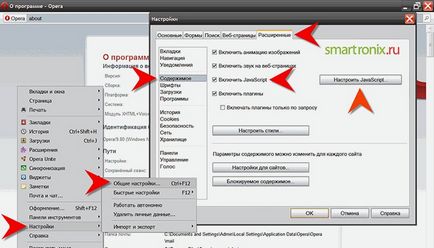
Ha nem találja a „Menu” gombot az Operában, egy alternatív lehetőség az lehetne tiltani a funkciót, amely élteti a képet. Ez úgy történik, segítségével a következő műveleteket:
- Kattintson a bal felső sarokban a nyílt böngésző «Opera» ikonra.
- listáját nyitja meg Ön előtt, akik között válassza ki a „Show Menu”.
- Itt disconnect "Images" funkciót.
Révén a speciális alkalmazást Adblock Adblock Plus és az analóg
Telepítéséhez Adblock Plus és lehetővé teszi az anti banner, kövesse az alábbi lépéseket:
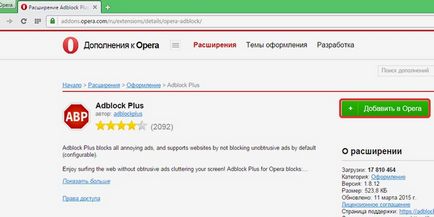
- A link a fentiek szerint.
- Kattintson «Hozzáadás az Operához».
- Hagyja, hogy a telepítő a számítógépre, kattintson a „Telepítés”.
- Indítsa újra a számítógépet.
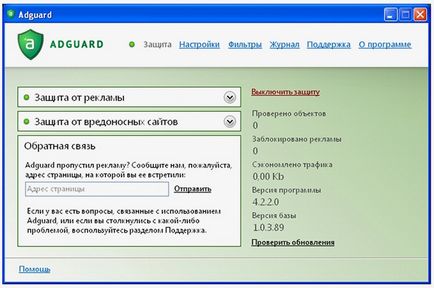
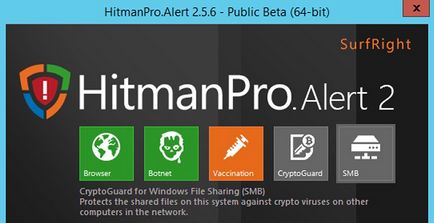
Hogyan lehet törölni a cache az Opera
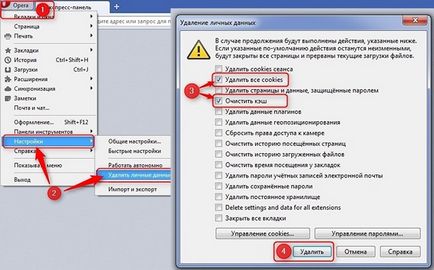
- A böngésző beállításait gyorsgombok «Ctrl + F12».
- Válassza ki a „Speciális”, és léptessen a „History”.
- Box jelölt „lemezgyorsító” click „Törlés”.
- Akkor még jobban személyre szabhatja a gyorsítótár öntisztító Minden kijárat az Opera: válassza ki a „Üres kilépéskor”.
1. Menjen a „Windows Control Panel”, nyissa meg a „Programok és szolgáltatások”, és keressük az összes, hogy megvan a következő rosszindulatú segédprogramot vagy meghosszabbítása:
- Pirrit SUGGESTOR, pirritdesktop.exe és a többiek, akik a szó Pirrit;
- Keresés Protect és egyéb programok, amelyek tartalmazzák a kifejezés Keresés kivételével SearchIndexer (Windows programot, mivel nem érint);
- Conduit, Awesomehp, Babylon;
- Websocial, Webalta;
- Mobogenie;
- CodecDefaultKernel.exe;
- RSTUpdater.exe.
2. Ha igen, távolítsa el, indítsa újra a számítógépet.
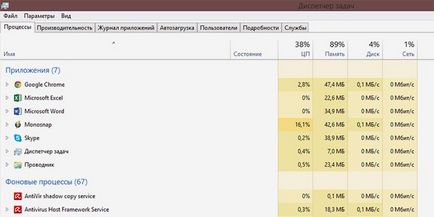
Azonban a fent leírt módszer nem mindig hatásos, mert sok ilyen alkalmazás a rejtett és nem szerepelnek a telepített programokat. Ezért, a második módszer továbbá:
- A Feladatkezelő megnyitása. Ehhez kombinációját használni «Alt + Ctrl + Del». Válassza a "Start Task Manager".
- Kattintson a lap "Folyamatok" (Windows 7 felhasználók) vagy a "Részletek" (Windows 8, 8.1).
- Itt látható a teljes lista az aktív programokat. Nézd köztük azok, amelyeket az első módszer.
- Miután megtalálta a célt, jobb klikk az egérrel, hogy megpróbálja befejezni a folyamatot. Ha nem, akkor próbáld újra egy jobb klikk, de ezúttal válassza a „Megnyitás fájl helye”.
- Majd adja meg az útvonalat, ahol a fájlt tároljuk, emlékszik rá.
- Nyomja meg a «Windows + R», típus: msconfig.
- válassza ki a „Download” a dobozban „System Configuration”.
- Találja a „Boot paraméterek”, többek között a „Safe Mode”.
- Indítsa újra a számítógépet.
- A bekapcsolás után, menj a „Control Panel”, válassza a „Mappa beállításai”, aktiválja a „Rejtett fájlok és a rendszer.”
- Ezután keresse meg a fenti útvonal szükséges egy rosszindulatú fájl, és törölje.
- Ismételje meg az 5. és ellenőrizze, ha valami gyanús a lap „Startup”, és ha igen, a bal -. Távolítsuk el a fent leírt módon (a fenti 10. és 11.).
- Húzza csökkentett módban ugyanazzal a módszerrel, mint a leírt c. 6.7.
- Nyissa meg a böngészőt, ellenőrizze a bannerek.